Как добавить пользователя в 8 2
Содержание
- Создание пользователей для баз 1С 8.2
- Создание пользователей для баз 1С 8.3
- Отключение доступа к базе
- Создание пользователей для баз 1С 8.3 (Интерфейс Такси)
- Что нового в программе 1С 8.3?
- Как обменять (поменять) ключ 1с 8.2 на 8.3? Подходит ли ключ от 1С 8.2 к 8.3?
- Как перейти на 1С версию 8.3?
- Что лучше купить 1С 8.2 или 1С 8.3
- В конфигураторе
- В режиме предприятия
- В консоли администрирования кластера серверов
- Программно
По умолчанию при создании базы на облаке из шаблона, для входа в программу необходимо выбрать пользователя Администратор, с пустым паролей.
Использовать учетную эту учетную запись для повседневной работы не рекомендуется.
Для разграничения прав доступа и повышения уровня безопасности, рекомендовано создавать учетные записи для пользователей и указывать определенные разрешения для работы с базой.
Создание пользователей для баз 1С 8.2
Для создания списка пользователей, откройте базу в режиме Конфигуратор. 
Перейдите в меню «Администрирование / Пользователи». Чтобы управлять списком пользователей, необходимо иметь Полные права в базе. 
Нажмите кнопку «Добавить». 
В открывшемся окне заполните поля:
Имя — имя, которое будет отображаться в списке выбора пользователей.
Полное имя — имя, которое будет фигурировать в базе при выполнении операций.
флаг Аутентификация 1С:Предприятия — позволяет задать пароль, под которым пользователь будет входить в эту базу.
флаг Показывать в списке выбора — позволяет скрыть или показать пользователя в окне запуска. Если пользователь в списке выбора скрыт, то зайти под его данными можно непосредственно вводя имя и пароль. 
флаг Аутентификация операционной системы позволяет связать учетную запись на 42 Облака с учетной записью в базе 1С.
При установке этой опции нужно будет выбрать из списка ваш логин на сайте 42 Облака (совет: начните вводить ваш логин для поиска по списку). 
На вкладке «Прочие» необходимо указать пользователям роли, которые они могут выполнять в базе.
Список ролей зависит от обязанностей пользователя.
Обратите внимание! Для запуска базы на облаке поставьте флаги «Запуск толстого клиента» и «Запуск тонкого клиента». 
После задания необходимых настроек, нажмите ОК. Теперь созданный пользователь может работать в базе.
Создание пользователей для баз 1С 8.3
Создание новых пользователей в таких конфигурациях, как Управление торговлей 11.1, Бухгалтерия предприятия (редакция 3.0) происходит в режиме работы с базой, в справочниках Пользователи. В Конфигуратор созданные пользователи попадут автоматически после создания. 
Перейдите в меню «Администрирование / Настройка пользователей и прав / Пользователи». Нажмите кнопку Добавить. Чтобы управлять списком пользователей, необходимо иметь Полные права в базе.

Введите имя, дайте разрешение на доступ к базе (установив флажок) и выберите способ авторизации (либо ввод логина и пароля, либо вход в 1С под доменной учетной записью). Поля «Физическое лицо» «Подразделение» необязательны, используются для аналитики.
Для работы с базой нужно добавить пользователю права в разделе: «Права доступа». Набор групп можно изменять и редактировать в справочнике Профили групп пользователей.
Отключение доступа к базе
Для отключения доступа к базе пользователя 1С, достаточно снять флаг «Доступ к информационной базе разрешен» либо сменить пароль.
При настройке пользователь через Конфигуратор (для баз 1С 8.2), достаточно удалить пользователя из списка.
Создание пользователей для баз 1С 8.3 (Интерфейс Такси)
Для настройки прав доступа зайдите в базу в режиме 1С Предприятие от имени Администратора и перейдите в раздел Настройки пользователей и прав / Профили групп доступа, нажмите Создать группу.
Введите название группы и отметьте галочками доступные пользователям этой группы роли. Пример группы, которая разрешит пользователям использовать внешние обработки включает следующие роли:
- Интерактивное открытие внешних отчетов и обработок
- Использование дополнительных отчетов и обработок
Нажмите Записать и закрыть
Вернитесь в меню Пользователи и выберите из списка сотрудника, нажмите Права доступа. В списке профилей отметьте созданный ранее профиль. Нажмите Записать.

В мае 2013 года фирма «1С» выпустила финальную версию технологической платформы 1С Предприятие 8.3. Пользователи 1С:Предприятие версии 8 могут скачать её с сайта пользователей users.v8.1c.ru. На нашем сайте можно найти пошаговые инструкции как обновить платформу 1С 8.2 на 8.3.
Что нового в программе 1С 8.3?
В новой версии 1С Предприятие 8.3 существенно переработаны, оптимизированы и получили свое развитие:
Что нового в программе 1С 8.3 |
Более подробно: что нового в 1С 8.3 |
- «облачные» технологии и технологии работы через интернет;
- расширены механизмы масштабируемости кластера серверов;
- расширены средства администрирования;
- клиентские приложения и инструменты администрирования для Linux;
- существует возможность выгрузки конфигурации в набор файлов и загрузка из него;
- доработан механизм внешних источников данных;
- реализованы новые возможности работы со сложными аналитическими отчетами;
- улучшено юзабилити;
- оптимизирована работа системы, в том числе с различными системами управления базами данных.
- «Облачные» технологии и технологии работы через интернет. Возможность работы в случаях, когда серверная сторона требует наличия клиентского сертификата.
- Расширены механизмы масштабируемости кластера серверов. Появилась возможность обновления информационной базы с существенными изменениями структуры данных без длительной остановки работы пользователей. Появилась возможность фонового обновления конфигурации базы данных, поддерживается только в клиент-серверном варианте. Повышена стабильность сервера. Реализована возможность не допускать аварийного завершения работы всего кластера серверов из-за большого потребления памяти конкретным сеансом. Вместо этого будет аварийно завершаться клиентское приложение, вызвавшее такой расход памяти.
- Клиентские приложения и инструменты администрирования для Linux.
- Реализовано быстрое определение неизменности большого объема данных или идентификации данных из встроенного языка без привлечения сторонних средств.
- Появилась возможность выгрузки конфигурации в набор файлов и загрузка из него.
- Появилась возможность анализировать и модифицировать конфигурацию внешними средствами.
- Реализованы новые возможности работы со сложными аналитическими отчетами.
- В управляемых формах появилась возможность реализовывать такие интерфейсные решения, как отображение настроек отчетов в виде отдельных полей формы. Возможность цветового выделения групп.
- Улучшено юзабилити и презентационные возможности. Появилась возможность отображения общих реквизитов в журналах документов. Появилась возможность гибкого управления расположением подсказок и оформительскими свойствами подсказок. Расширена возможность обработки картинок, например, выделить из фотографии фрагмент, повернуть картинку на определенный угол для выравнивания подписи, находящейся в картинке. Реализована возможность соединения серий диаграмм, режим прозрачности, режим сглаживания, появились новые виды диаграмм. Появилась возможность реализации различных алгоритмов обработки текстов, опирающихся на структуру текста (параграфы, списки и т.д.). Упростился процесс программного формирования текста.
- Доработан механизм внешних источников данных. Появилась возможность выполнять подключение к внешним источникам данных в том случае, если доступ к этим источникам возможен только с помощью аутентификации основных средств. Появилась возможность поиска ссылок на объекты таблиц внешних источников данных. Появилась возможность работы с иерархическими данными во внешних источниках данных.
- Расширены средства администрирования. Появляется возможность привязывать программную лицензию к специальному компьютеру, на котором работает только сервис лицензирования и параметры которого не изменяются. Упрощена диагностика проблем с программными лицензиями, если лицензия не выдается по причине расхождения параметров оборудования. Появилась возможность централизованно управлять количеством одновременно используемых лицензий для различных прикладных решений, без модификации самих прикладных решений. Упрощена установка клиентского приложения на компьютер клиента в тех случаях, когда для доступа к информационной базе через Интернет желательно использование клиентского приложения, а не веб-клиента.
- В части работы с электронной почтой, появилась возможность использовать защищенные версии протоколов SMTP/POP3. Упрощена установка портов для работы с электронной почтой. В большинстве случаев достаточно указания портов по умолчанию.
- Оптимизирована работа системы, в том числе с различными системами управления базами данных. Повышена стабильность работы при использовании СУБД Oracle Database. Улучшена внутренняя реализация работы механизма запросов для СУБД PostgreSQL, IBM DB2 и Oracle Database.
Как обменять (поменять) ключ 1с 8.2 на 8.3? Подходит ли ключ от 1С 8.2 к 8.3?
Для работы платформы версии 8.3 используются те же аппаратные ключи защиты, что и для «1С:Предприятия» версий 8.0, 8.1 и 8.2 или программные лицензии. Здесь можно подробнее прочитать о том, какие вообще ключи 1С можно купить, с программной защитой или USB. То есть, если Вы уже купили дополнительные клиентские лицензии 1с для 1С:Предприятие 8.0, 8.1 или 8.2, то покупать отдельные дополнительные клиентские лицензии для 1С 8.3 не обязательно.
Однако вместе с 1С Предприятие 8.3 дополнительно в продажу поступают новый сервер 1С:Предприятие 8.3 КОРП и клиентские лицензии 1С:Предприятие 8.3 КОРП, предназначенные для работы с данным сервером. Лицензии 1С:Предприятие 8.3 КОРП ориентированы на корпоративных клиентов.
Сервер уровня КОРП «1С Предприятия 8.3» предоставляет пользователю расширенные возможности по сравнению с «обычным» 64-разрядным сервером:
- фоновое обновление конфигурации базы данных
- дополнительное управление распределением по рабочим серверам кластера в разрезе информационных баз, видов клиентских приложений и фоновых заданий:
- сервисов кластера
- соединений с информационными базами
- гибкое управление нагрузкой в кластере:
- безопасный расход памяти за один вызов
- количество ИБ на процесс
- объем памяти рабочих процессов, до которого сервер считается производительным
- максимальный объем памяти рабочих процессов
- стратегия балансировки по памяти и по производительности
- внешнее управление сеансами
- профили безопасности
- возможность обновления тонкого клиента с сервера
- возможность публикации списка баз и обновлений тонкого клиента через http
Выпущенные ранее клиентские и серверные лицензии 1С:Предприятия 8.2 и лицензии 1С:Предприятия 8.3 уровня ПРОФ остаются в продаже по прежним ценам, но не предоставляют права использования указанного дополнительного функционала. Перечисленные функциональные возможности разрешается использовать только при наличии у пользователя серверных и клиентских лицензий 1C Предприятие 8.3 КОРП.
Как перейти на 1С версию 8.3?
Версия 1С:Предпрятие 8.3 доступна без дополнительной оплаты зарегистрированным пользователям системы, заключившим договор 1С:ИТС. Пользователям программ 1С, уже имеющим программы предыдущих версий 8.0, 8.1 и 8.2, дополнительно покупать 1С версию 8.3 не нужно. Пользователи 1С:Предприятие версии 8 могут скачать 1С версии 8.3 с сайта пользователей users.v8.1c.ru.
В 1С Предприятие версии 8.3 реализован специальный режим совместимости, позволяющий перевести конфигурацию с версии 8.2 на версию 8.3 и, при необходимости, обратно.
Версия 1С 8.3 устанавливается на компьютер независимо от версий 8.0, 8.1 и 8.2 и может использоваться одновременно с этими версиями как на клиентском компьютере, так и на сервере. Конвертация конфигураций, информационных баз, внешних обработок и внешних отчетов при переходе от версии 8.2 к версии 8.3 не требуется. На нашем сайте можно найти пошаговые инструкции как обновить платформу 1С 8.2 на 8.3.
Что лучше купить 1С 8.2 или 1С 8.3
В настоящий момент все программные продукты «1С:Предприятия 8» комплектуются типовыми прикладными решениями, поддерживающими работу на платформе 1С 8.3, в том числе в режиме тонкого клиента. В комплект программных продуктов в состав установочных дистрибутивов может входить платформа 1С:Предприятие 8.2, которая поддерживает работу этих конфигураций. При этом пользователи 1С:Предприятие версии 8.2 могут скачать 1С версии 8.3 с сайта пользователей.
Версия платформы 1С:Предприятие 8.3 доступна без дополнительной оплаты зарегистрированным пользователям системы «1С:Предприятие 8», заключившим договор 1С:ИТС, и пользователям программ «1С» базовых версий.
Новая версия 1С Предприятие 8.3 не имеет существенных отличий при работе пользователя с конфигурацией, ранее созданной для версии 1C 8.2. Следовательно, переход на новую версию платформы не требует обучения пользователей.
На платформе «1С:Предприятие 8.3» работают следующие прикладные решения:
- 1С:Бухгалтерия 8 редакция 3.0
- 1С:Зарплата и управление персоналом 8 редакция 3
- 1С:Управление торговлей 8 редакция 11
- и другие конфигурации, использующие режим управляемого приложения.
Обновления предыдущих редакций этих конфигураций, например, для 1С:Бухгалтерия редакция 2.0, планируется выпускать на платформе «1С:Предприятие 8.2» до окончания их поддержки. При этом обеспечивается их совместимость с платформой «1С:Предприятие 8.3». Таким образом, пользователи могут при желании использовать предыдущих редакций этих конфигураций с версией 8.3 при включенном режиме совместимости с версией 8.2.
Администратор 1С в любой момент может узнать кто подключен к информационной базе, причем сделать это можно несколькими способами.
В конфигураторе
Список активных пользователей в конфигураторе можно получить через меню Администрирование ⇒ Активные пользователи.
В окне отображается имя пользователя, режим запуска, время начала работы, имя компьютера и номер сеанса. Из этого окна можно открыть журнал регистрации действий интересующего пользователя.
В режиме предприятия
1. Через меню «Все функции»:
Функционал этого окна полностью повторяет рассмотренное окно в режиме конфигуратора.
2. Через специальную обработку библиотеки стандартных подсистем (встроена во все типовые прикладные решения). Обычно она располагается: Администрирование ⇒ Поддержка и обслуживание ⇒ Активные пользователи. Внешний вид обработки в разных конфигурациях может немного отличаться.
В консоли администрирования кластера серверов
Наиболее полную информацию по сеансам 1С (а значит и по активным пользователям) можно получить в консоли администрирования кластера серверов. Данный способ подходит только для серверных баз.
Программно
Можно воспользоваться методом глобального контекста ПолучитьСоединенияИнформационнойБазы(). Функция доступна на сервере, не имеет входных параметров, а возвращает массив значений типа СоединениеИнформационнойБазы.
Значение типа СоединениеИнформационнойБазы имеет свойства:
Пример программного получения активных пользователей:
МассивСоединений = ПолучитьСоединенияИнформационнойБазы(); Для каждого Соединение Из МассивСоединений Цикл Сообщить(«Имя: «+Соединение.Пользователь.Имя+»; компьютер: «+Соединение.ИмяКомпьютера); КонецЦикла;
В этой статье мы расскажем вам о составе персональных данных пользователя сервиса и о возможности их изменения.
Кто может изменить персональные данные пользователя?
Правом на регистрацию новых пользователей сервиса обладают администраторы абонентов (а процедура регистрации самого абонента, включая его первого пользователя, т.е. владельца абонента, осуществляется обслуживающей организацией). Таким образом, впервые персональные данные нового пользователя вводит администратор абонента, и он впоследствии может изменять только персональные данные только до того момента, пока для пользователя не определен адрес электронной почты. Иными словами:
- персональные данные пользователей, для которых определен контактный адрес электронной почты, могут редактировать только сами пользователи (администраторы абонентов доступа к их личным данным не имеют);
- персональные данные пользователей, для которых контактный адрес электронной почты не определен, могут изменять, как сами пользователи, так и администраторы абонента.
Важно! В момент, когда для пользователя определяется контактный адрес электронной почты, администратор зарегистрировавшего его абонента теряет возможность редактировать его персональные данные, а также просматривать и менять пароль пользователя.
Учетная запись пользователя сервиса включает следующие персональные данные:
- полное имя;
- логин и пароль;
- контактная информация:
- адрес электронной почты;
- телефон.
Изменение персональных данных
Каждый пользователь сервиса может редактировать свои собственные персональные данные. Изменения можно выполнить в Менеджере сервиса, для этого необходимо выполнить следующее:
1. Откройте сайт https://1cfresh.com, авторизуйтесь, на странице Мои приложения перейдите по ссылке Личный кабинет.
2. В открывшемся Менеджере сервиса нажмите кнопку Персональные данные на панели действия Сервис (сверху).
Изменение логина, полного имени и телефона
В открывшемся диалоговом окне отредактируйте персональную информацию в полях Полное имя, Логин и Телефон (на вкладке Контактная информация).
Изменение пароля
Откройте вкладку Безопасность, установите флажок Сменить пароль и введите в соответствующие поля текущий и новый пароли (новый пароль необходимо будет ввести дважды).
Изменение адреса электронной почты
1. На вкладке Контактная информация нажмите кнопку Изменить,
2. В открывшемся диалоговом окне введите новый адрес электронной почты и нажмите в нем кнопку Сменить почту.
3. Подтвердите намерение сменить адрес в промежуточном диалоговом окне.
После этого на введенный (новый) адрес электронной почты будет отправлено сообщение с инструкциями по дальнейшим действиям для изменения адреса электронной почты. После завершения этих действий (а именно, перехода по содержащейся в письме ссылке или ввода секретного кода в Менеджере сервиса) адрес электронной почты будет изменен.
Примечание: подтверждение нового адреса электронной почты необходимо в целях безопасности, чтобы убедиться в правильности и работоспособности данного адреса.
На вкладке Подписки, имеется возможность настроить персональные подписки (по электронной почте или SMS) на сообщения о планируемых обновлениях сервиса и времени недоступности его компонентов. Подробную информацию об использовании этой опции вы найдете в статье о настройке уведомлений по электронной почте и SMS.
Примеры
В заключение, рассмотрим несколько типичных случаев.
Пример 1. Администратор абонента зарегистрировал пользователя с логином Abdulov, выбрав для него некоторый пароль, но, не указав при регистрации контактного адреса электронной почты. Администратор сообщает пользователю его логин и пароль, и тот начинает работать в сервисе с приложениями, доступ к которым ему разрешил администратор абонента. Однако, такой пользователь не сможет самостоятельно восстановить пароль, если он его забудет, поскольку не имеет зарегистрированного в сервисе адреса электронной почты. Для восстановления пароля пользователь должен будет обратиться к администратору абонента, который имеет возможность просмотра и смены текущего пароля. Кроме того, пользователя без адреса электронной почты не могут «пригласить» для работы в приложениях другие абоненты.
Пример 2. Пользователь Abdulov, для которого администратор абонента не определил в контактных данных адреса электронной почты, входит (при помощи своего логина и пароля) в Менеджер сервиса, вводит в форме редактирования персональных данных действительный адрес электронной почты, а затем подтверждает его при помощи описанной процедуры ввода секретного кода. В результате, администраторы абонента, создавшего пользователя, теряют права на просмотр и редактирование его личных данных (включая логин, пароль, адрес электронной почты и полное имя). Это означает, что соответствующая вкладка формы пользователя не будет отображаться, когда администратор абонента станет просматривать карточку пользователя в Менеджере сервиса. С того момента, как пользователь поменяет свой пароль, можно быть уверенным, что в сервис входит именно он (поскольку никто, кроме данного пользователя не имеет возможности ни просмотреть, ни поменять его пароль).